![]()
Quote
Linea guida
| Barra strumenti | Menu |
|---|---|
|
|
Quote Linea guida |
Il comando LineaGuida disegna una linea guida di annotazione con una freccia e del testo associato.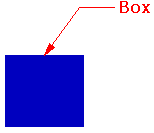
![]() Proprietà delle linee guida
Proprietà delle linee guida
Nome dello stile di annotazione.
Fare clic per aprire la scheda Annotazioni per lo stile della linea guida selezionata.
L'altezza del testo.
Per le quote e le linee guida, l'impostazione Distanza del testo controlla il margine.
Circonda il testo con un colore opaco.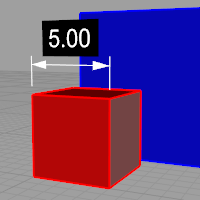
Imposta il colore della maschera sul colore dello sfondo della vista.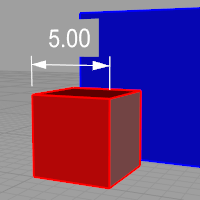
Selezionare il colore della maschera usando la finestra di dialogo Selezione colore.
Le dimensioni di visualizzazione sono un prodotto tra le dimensioni del componente (come l'altezza del testo o le dimensioni della freccia) ed il valore Scala spazio modello.
In genere, si tratta dell'inversa della scala di stampa. L'altezza del testo, la lunghezza della linea di estensione, l'offset della linea d'estensione e la lunghezza delle frecce si moltiplicano per questo numero.
Imposta la giustificazione testo e la posizione dei punti di controllo per i blocchi di testo. Questa impostazione è più utile per il testo multiriga.
Imposta l'allineamento del testo a sinistra.

Imposta l'allineamento del testo al centro.

Imposta l'allineamento del testo a destra.
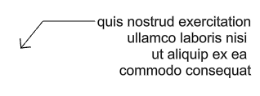



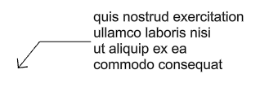
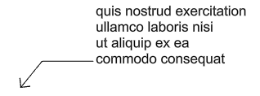

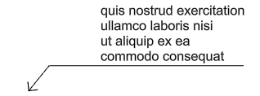
 Freccia
Freccia  Punto
Punto  Lineetta
Lineetta  Freccia corta
Freccia corta  Freccia aperta
Freccia aperta  Rettangolo
Rettangolo  Freccia sottile
Freccia sottile  Freccia molto sottile
Freccia molto sottile Usa un blocco definito in precedenza come freccia.
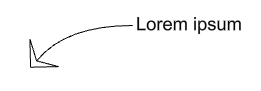
Non viene disegnata nessuna freccia alla fine della linea.
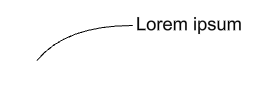
Imposta le dimensioni della punta.
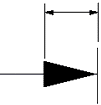
Imposta il tipo di curva usata dalla linea guida.
Vengono disegnati solo la freccia e il testo.
Viene disegnata una polilinea segmentata.
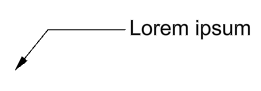
Viene usata una curva per punti di controllo come linea guida.
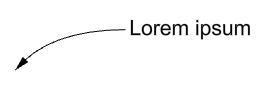
Il testo viene allineato secondo l'asse x del piano di costruzione.
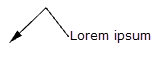
Il testo viene allineato in base al segmento della linea guida.
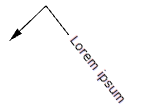
Aggiunge una piccola linea orizzontale tra la linea guida e il testo.
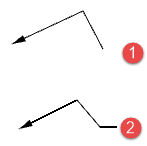
Linea di collegamento off (1); Linea di collegamento on (2).
Il carattere dell'annotazione.
Imposta lo stile del carattere su grassetto.
Imposta lo stile del carattere su corsivo.
Imposta lo stile del carattere su sottolineato.
I campi di testo sono delle "formule" che vengono valutate durante l'esecuzione di Rhino ed i cui risultati vengono visualizzati nel testo.
Inserisce un simbolo di grado (°) nel testo.
Inserisce una "R" per indicare il raggio.
Inserisce un simbolo di diametro (Ø) nel testo.
Inserisce un simbolo più/meno (±) nel testo.
Il pulsante Commuta parentesi impilamento è una scorciatoia per racchiudere tra parentesi quadre [[...]] il testo selezionato nella casella di modifica.
Le parentesi di impilamento fanno sì che il testo da esse racchiuso venga impilato, per cui [[1/2]], per esempio, verrà visualizzato come frazione impilata.
Il pulsante agisce sul testo selezionato nella casella di modifica.
Nota: Non è la stessa cosa di quando si abilitano le frazioni impilate in uno stile che controlla la formattazione del testo di una quota.
Consente di sistemare un ulteriore punto di modifica sulla curva della linea guida.
| Barra strumenti | Menu |
|---|---|
|
|
|
Il comando Freccia modifica l'estremità di una curva trasformandola in una freccia.
La dimensione della punta della freccia non è modificabile.
Rhinoceros 6 © 2010-2017 Robert McNeel & Associates. 18-dic-2017